Việc tải ảnh lên Google Drive bằng iPhone chưa bao giờ dễ dàng hơn thế. Bài viết này sẽ hướng dẫn bạn chi tiết cách tải ảnh lên Google Drive từ chiếc iPhone của mình, từ những thao tác cơ bản đến các mẹo hữu ích giúp bạn quản lý ảnh hiệu quả hơn.
Sử Dụng Ứng Dụng Google Drive
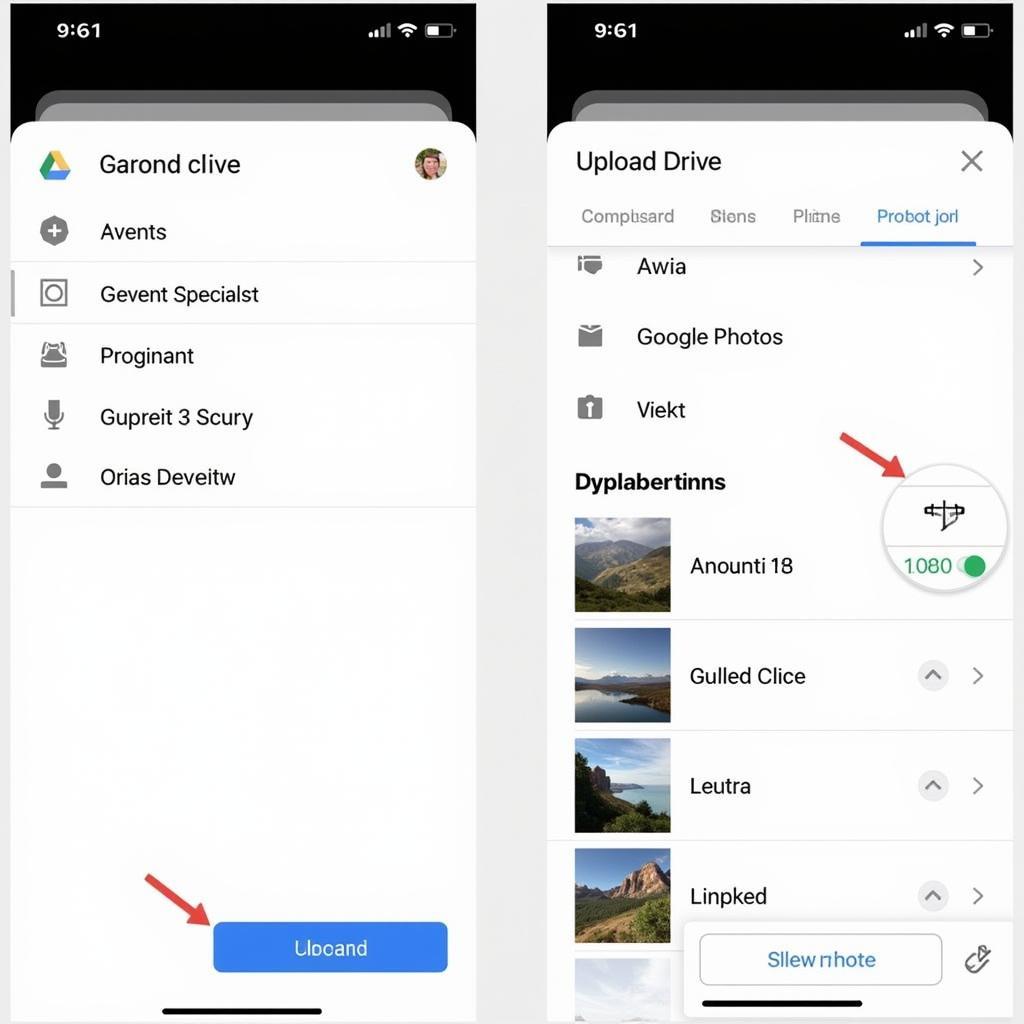 Tải ảnh lên Google Drive bằng ứng dụng
Tải ảnh lên Google Drive bằng ứng dụng
Cách nhanh nhất để tải ảnh lên Google Drive là sử dụng ứng dụng chính thức. Sau khi cài đặt và đăng nhập vào ứng dụng, bạn chỉ cần nhấn vào nút “+” ở góc dưới bên phải màn hình, chọn “Tải lên”, và sau đó chọn “Ảnh và video”. Bạn có thể chọn nhiều ảnh cùng lúc để tải lên nhanh chóng. Nếu bạn muốn tải video từ google drive thì cũng có thể làm tương tự.
Tải Ảnh Lên Google Drive Trực Tiếp Từ Thư Viện Ảnh
Bạn cũng có thể tải ảnh lên Google Drive trực tiếp từ ứng dụng Thư viện ảnh của iPhone. Mở ảnh bạn muốn tải lên, nhấn vào nút chia sẻ (biểu tượng hình vuông với mũi tên hướng lên), và tìm biểu tượng Google Drive. Chọn thư mục bạn muốn lưu ảnh và nhấn “Tải lên”. Việc này đặc biệt hữu ích khi bạn chỉ muốn tải lên một vài tấm ảnh.
Chọn Thư Mục Lưu Trữ
Khi tải ảnh lên Google Drive, hãy nhớ chọn thư mục lưu trữ phù hợp. Việc này sẽ giúp bạn tổ chức ảnh gọn gàng và dễ dàng tìm kiếm sau này. Bạn cũng có thể tạo thư mục mới ngay trong quá trình tải ảnh lên. Ví dụ: bạn có thể tạo thư mục “Kỳ nghỉ hè 2024” để lưu trữ ảnh chụp trong chuyến du lịch hè của mình.
Tự Động Sao Lưu Ảnh Lên Google Drive
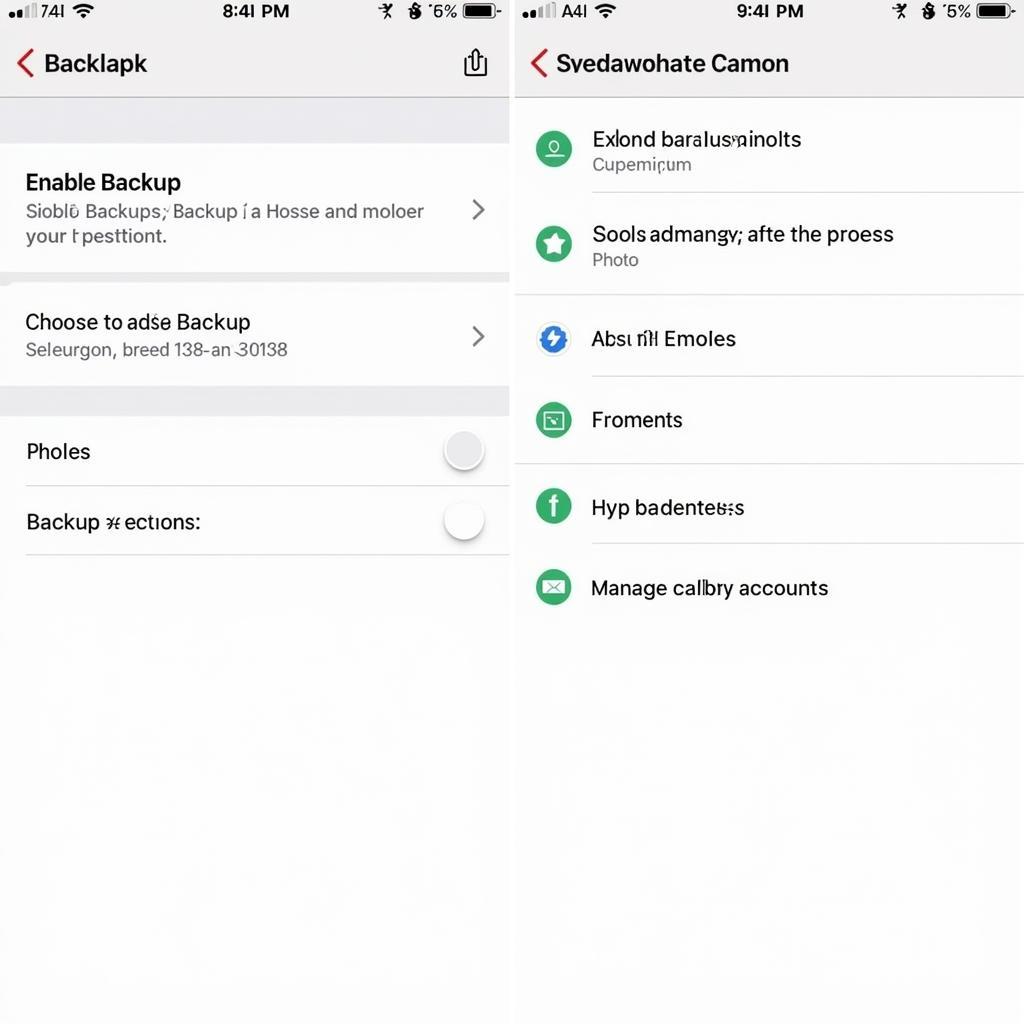 Tự động sao lưu ảnh lên Google Drive
Tự động sao lưu ảnh lên Google Drive
Google Photos cung cấp tính năng tự động sao lưu ảnh lên Google Drive, giúp bạn tiết kiệm thời gian và công sức. Mở ứng dụng Google Photos, vào mục Cài đặt, và bật tính năng “Sao lưu & đồng bộ hóa”. Ảnh và video của bạn sẽ được tự động tải lên Google Drive, đảm bảo an toàn dữ liệu. Nếu muốn, bạn có thể tham khảo thêm cách tải ảnh từ google photo về thư viện.
Quản Lý Dung Lượng Lưu Trữ
Google Drive cung cấp một lượng dung lượng lưu trữ miễn phí, nhưng nếu bạn thường xuyên tải ảnh lên, dung lượng này có thể nhanh chóng bị đầy. Hãy thường xuyên kiểm tra dung lượng lưu trữ của mình và xóa những ảnh không cần thiết. Bạn cũng có thể nâng cấp lên gói Google One để có thêm dung lượng lưu trữ. Nếu bạn cần cách tải ảnh lên máy tính thì website cũng có bài viết hướng dẫn.
Giải Phóng Dung Lượng Google Drive
Đôi khi bạn cần phải giải phóng dung lượng trên Google Drive. Hãy xóa những file trùng lặp, những ảnh đã được sao lưu ở nơi khác, hoặc những file quá lớn mà bạn không còn sử dụng.
Theo chuyên gia công nghệ Nguyễn Văn A, việc thường xuyên dọn dẹp Google Drive sẽ giúp bạn tối ưu hóa dung lượng lưu trữ và cải thiện hiệu suất làm việc.
Kết Luận
Việc tải ảnh lên Google Drive bằng iPhone rất đơn giản và tiện lợi. Hy vọng bài viết này đã cung cấp cho bạn những thông tin hữu ích về cách tải ảnh lên Google Drive. Hãy áp dụng những mẹo nhỏ này để quản lý ảnh hiệu quả hơn. Nếu bạn thích lưu trữ dữ liệu trên nền tảng đám mây khác, hãy tìm hiểu tải dropbox.
FAQ
- Tôi có thể tải ảnh lên Google Drive bằng dữ liệu di động không?
- Làm thế nào để chia sẻ ảnh đã tải lên Google Drive với người khác?
- Tôi có thể tải ảnh lên Google Drive ở định dạng nào?
- Nếu tôi xóa ảnh trên iPhone, ảnh trên Google Drive có bị xóa không?
- Tôi có thể tải ảnh lên Google Drive khi không có kết nối internet không?
- Làm sao để tạo thư mục mới trên Google Drive bằng iPhone?
- Tôi có thể tải ảnh lên Google Drive từ ứng dụng khác không?
Các tình huống thường gặp câu hỏi
- Không đủ dung lượng: Hãy xóa bớt file hoặc nâng cấp gói Google One.
- Lỗi tải lên: Kiểm tra kết nối internet và thử lại.
- Không tìm thấy ảnh: Đảm bảo ảnh được lưu trong Thư viện ảnh.
Gợi ý các câu hỏi khác, bài viết khác có trong web.
Bạn có thể tìm hiểu thêm về hướng dẫn tải nhạc từ máy tính về điện thoại.